谷歌浏览器如何关闭更新
 谷歌浏览器电脑版
谷歌浏览器电脑版
硬件:Windows系统 版本:121.0.6167.140 大小:66.69MB 语言:简体中文 评分: 发布:2020-02-05 更新:2024-06-12 厂商:谷歌信息技术(中国)有限公司
 谷歌浏览器安卓版
谷歌浏览器安卓版
硬件:安卓系统 版本:107.0.5304.105 大小:218.98MB 厂商:Google Inc. 发布:2022-03-29 更新:2024-08-30
 谷歌浏览器苹果版
谷歌浏览器苹果版
硬件:苹果系统 版本:122.0.6261.89 大小:200.4 MB 厂商:Google LLC 发布:2020-04-03 更新:2024-06-12
跳转至官网
谷歌浏览器如何关闭更新?谷歌浏览器是一款非常受欢迎的浏览器软件,这款浏览器拥有丰富的功能可以体验,并且不定时会进行版本更新为大家带来更多新的功能和扩展程序,不过很多小伙伴还是比较习惯旧版本的谷歌浏览器,但是在浏览器里经常会自动更新版本,那么如何关闭更新呢。下面就让小编给大家带来谷歌浏览器关闭自动更新技巧,希望能够对大家有所帮助。

谷歌浏览器关闭自动更新技巧
一、关闭计划任务
1、首先我们需要右键点击我的电脑,在打开的选项里选择管理(如图所示)。
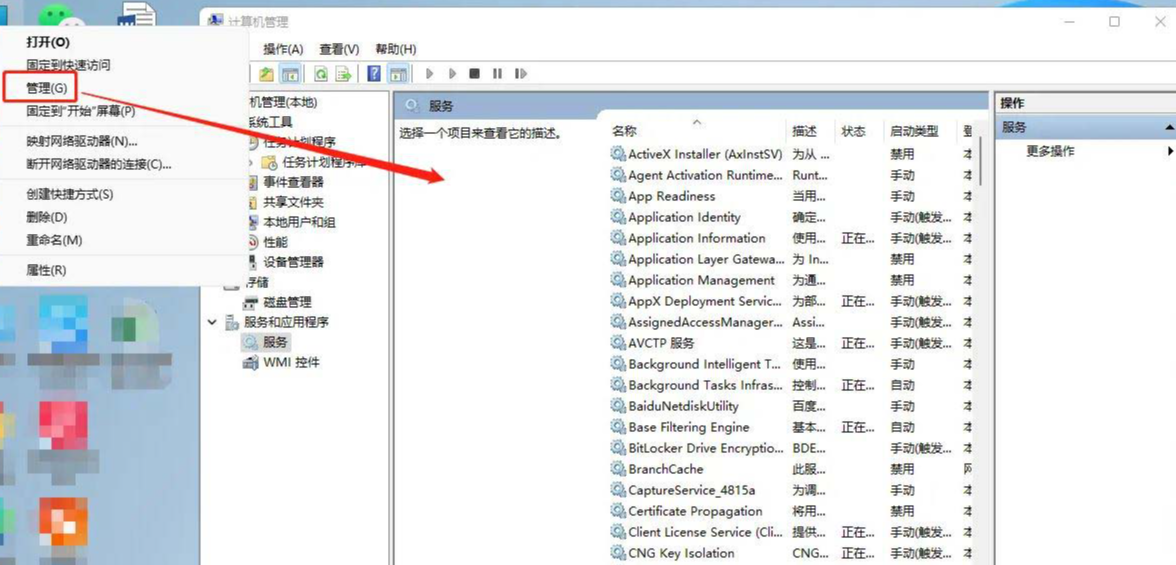
2、在打开的对话框中选择任务计划程序(如图所示)。
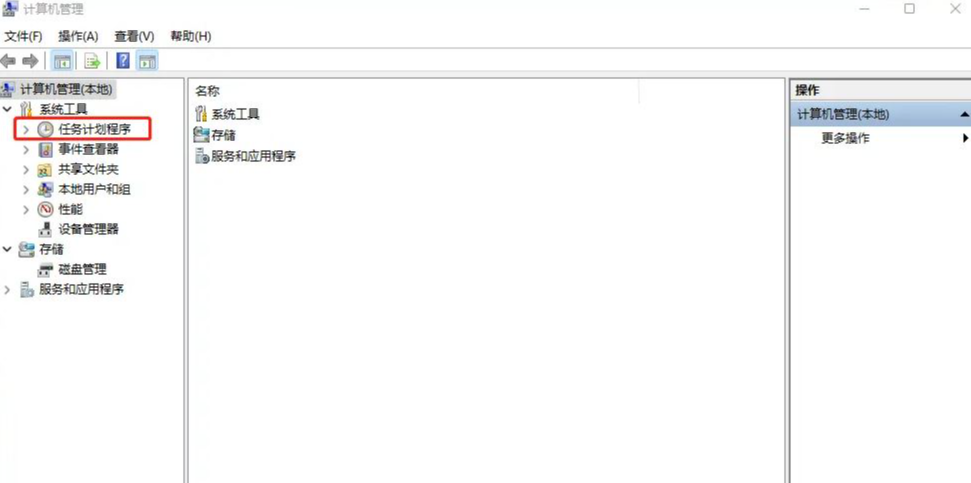
3、在任务计划程序库中找到两个和chrome自动更新相关的任务计划GoogleUpdateTaskMachineCore与GoogleUpdateTaskMachineUA(如图所示)。
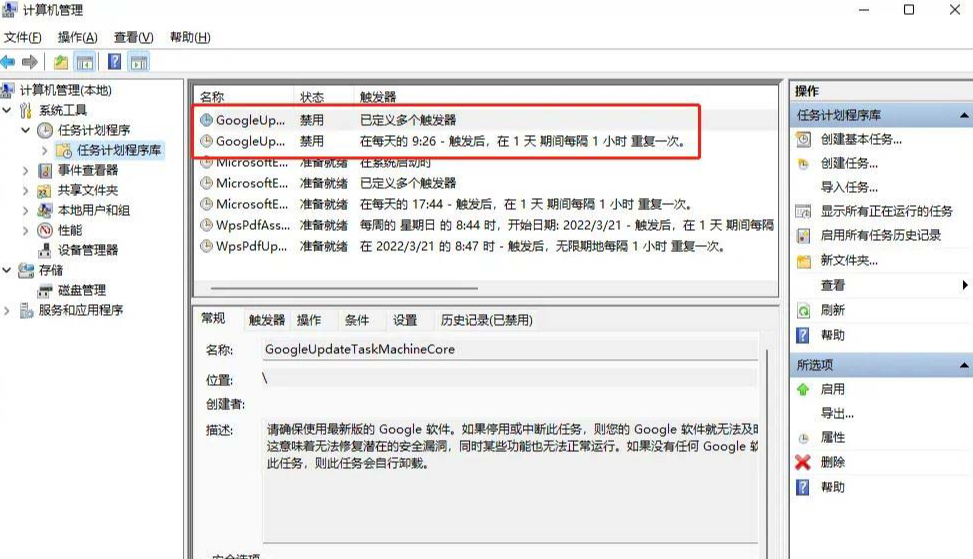
4、单个选中计划任务,右键在弹出的选项中选择禁用(如图所示)。
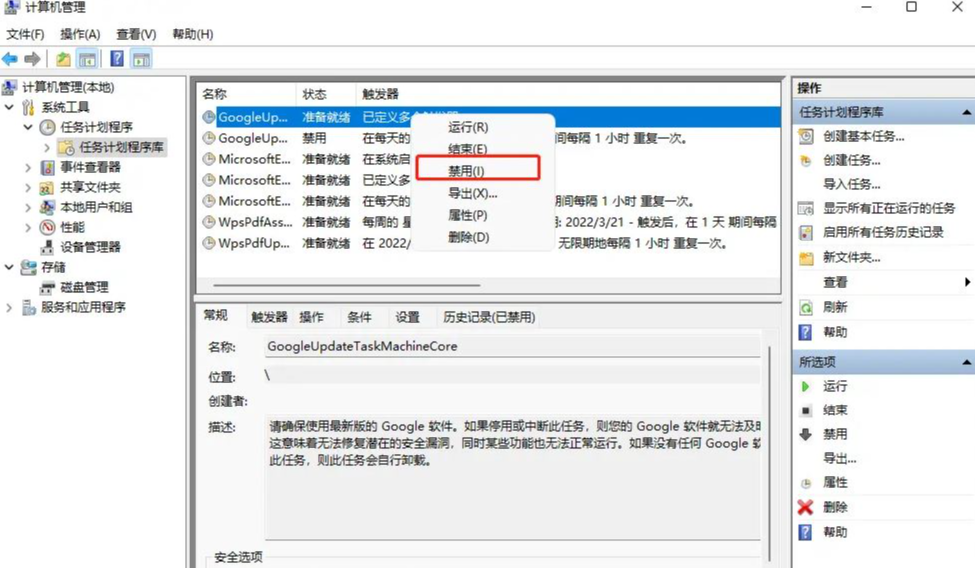
二、关闭后台服务
1、再开始打开的管理对话框中,找到下方的服务选项。找到两个和chrome更新相关的服务Google更新服务(gupdate)、Google更新服务(gupdatem)(如图所示)。
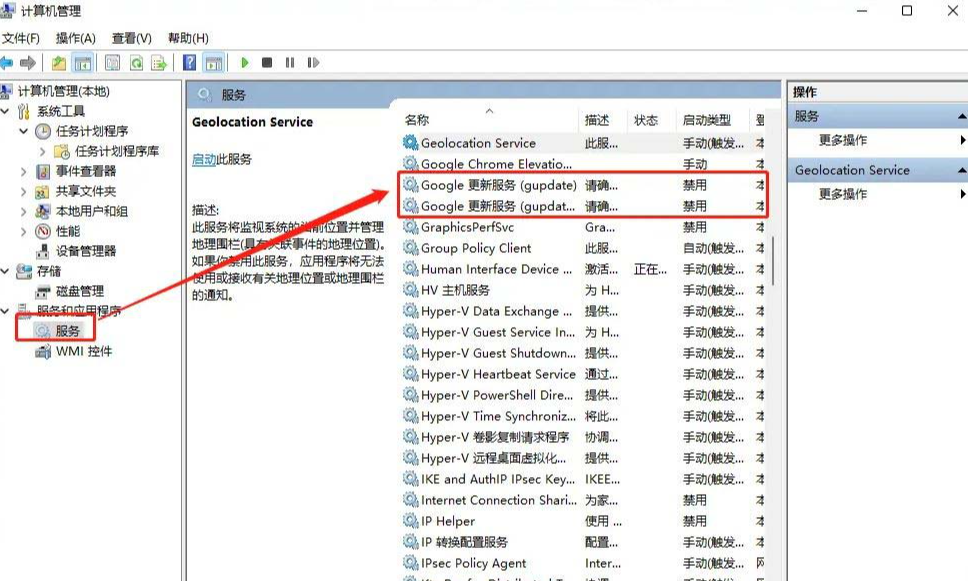
2、双击选中该服务后,在启动类型中选择禁用(如图所示)。
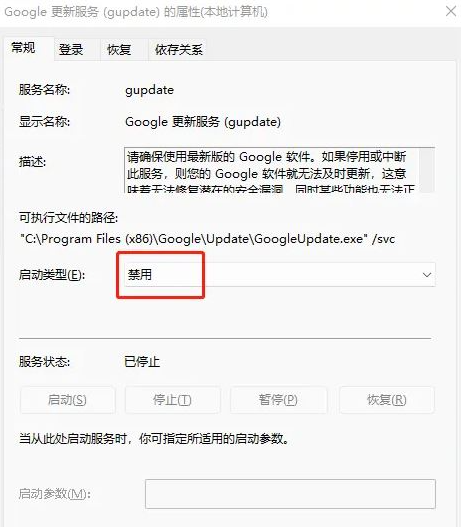
以上就是【谷歌浏览器如何关闭更新?谷歌浏览器关闭自动更新技巧】的所有内容啦,感兴趣的朋友不要错过了。






